
Karneval
© Inge-Lore 03.02.10
geändert am 15.01.2013
Dieses Tutorial ist ganz allein in meiner Fantasie entstanden,Zufälligkeiten mit anderen Tutorialen im weiten www sind nicht beabsichtigt.
Das Copyright des Tutorials liegt alleine bei mir.
Es ist nicht erlaubt,mein Tutorial zu kopieren oder auf
anderen Seiten zum download anzubieten.
Mein Material habe ich aus diversen Tubengruppen und von Poserseiten.
Das Copyright des Materials liegt alleine beim jeweiligen Künstler.
Sollte ich ein Copyright verletzt haben,sendet mir bitte eine E-Mail.
Ich danke allen Tubern für das schöne Material,ohne das es solche schönen Bilder gar nicht geben würde.
Mein besonderer Dank geht an Moni S. für die schönen Tuben.
Ich habe das Tutorial mit PSP X2 geschrieben,aber es sollte auch mit allen
anderen Varianten zu basteln gehen.
******************************
***************************************
.
.
.
.
Punkt 1
Öffne ein neues Blatt 800 x 650 Px
Such dir aus deinen Tuben eine helle VG und eine dunkle HG Farbe
fülle das leere Blatt mit der dunklen Farbe
neue Ebene–fülle sie mit der hellen Farbe
Ebenen–Maskenebene–aus Bild

such dir die Maske *sg_geometric-texture5*
zusammenfassen–in Gruppen zusammenfassen
Punkt 2
kopiere deine Hintergrundtube,füge es ins Bild ein
passe sie in der Größe an
schiebe es nach oben an den Rand
auf Helligkeit L stellen
Effekte–Plugins–Xero Improver mit Klick auf Landscape
Kopiere deine erste Personentube für mittig
einfügen als neue Ebene in dein Bild
schiebe sie etwas nach oben
Anpassen–scharf zeichnen
Punkt 3
Kopiere deine zweite Personentube–einfügen als neue Ebene
passe sie in der Größe an
schiebe sie nach links,nicht ganz an den Rand
wiederhole Improver
Kopiere deine letzte Personentube–einfügen als neue Ebene
wiederhole Improver
schiebe sie nach rechts,nicht ganz an den Rand
Allen drei Personentuben gib diesen Schlagschatten 0/0/65/15
Punkt 4
Neue Ebene–Auswahl–Auswahl alles
kopiere *Frame*–einfügen in eine Auswahl–Auswahl aufheben
Nun kannst du die Tuben noch etwas verschieben,dass alles schön
aussieht im Bild unter dem Frame.
Aktiviere wieder die oberste Ebene
Neue Ebene–Auswahl–Auswahl alles–Auswahl ändern–verkleinern um 10 Px
Effekte–3D Effekte–Aussparung 0/0/100/55
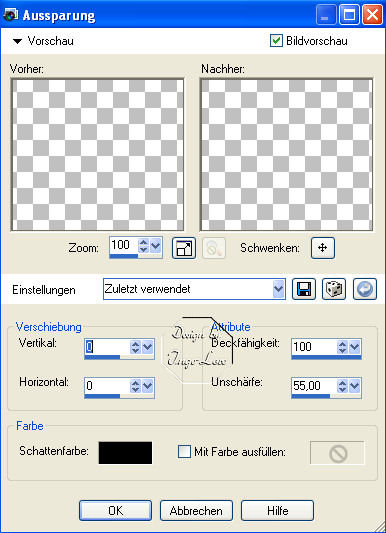
Auswahl umkehren
Punkt 5
neue Ebene–Fülle mit dem Verlauf Linear/45/15

Effekte–GraphicPlus Cross Shadow Standard
Effekte–GraphicPlus Cut Glass 50/50
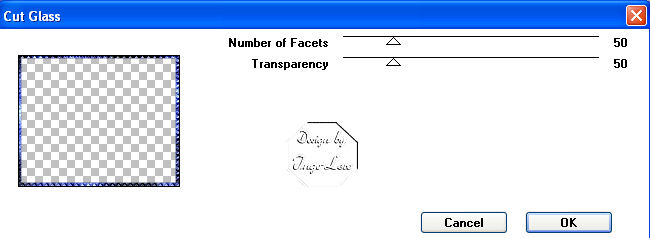
Effekte–3D Effekte–Innenfase
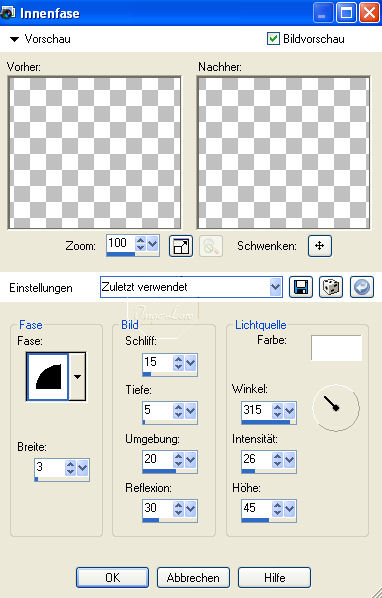
Auswahl aufheben
Schreibe deinen Text
setz dein WZ und das Copyright aufs Bild.
Punkt 6
Aktiviere die Frame-Ebene
Effekte–Plugins Alien Skin Xenofex2 Constellation 2/25/2/0/100/75
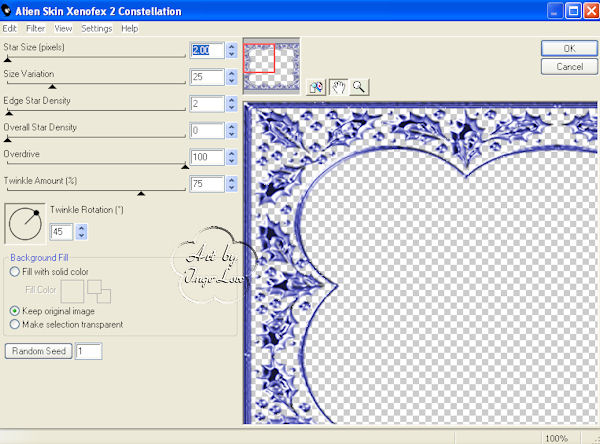
Kopieren–alle Ebenen–geh in deinen Animationsshop–einfügen als neue Animation
zurück ins PSP–mach den letzten Schritt rückgängig
wieder Constellation–1x Random Seed klicken
Kopieren alle Ebenen–im Anishop einfügen nach dem aktuellen Einzelbild
zurück ins PSP–letzten Schritt rückgängig machen
Constellation–1x Random Seed klicken–alle Ebenen kopieren
im Anishop einfügen nach dem aktuellen Einzelbild
Bearbeiten–alles auswählen
Animation–Animationseigenschaften stell auf 20
nun kannst du dein Bild als gif speichern.
Gratuliere,du hast es geschafft.
Ich hoffe,dir hat mein Tutorial gefallen

